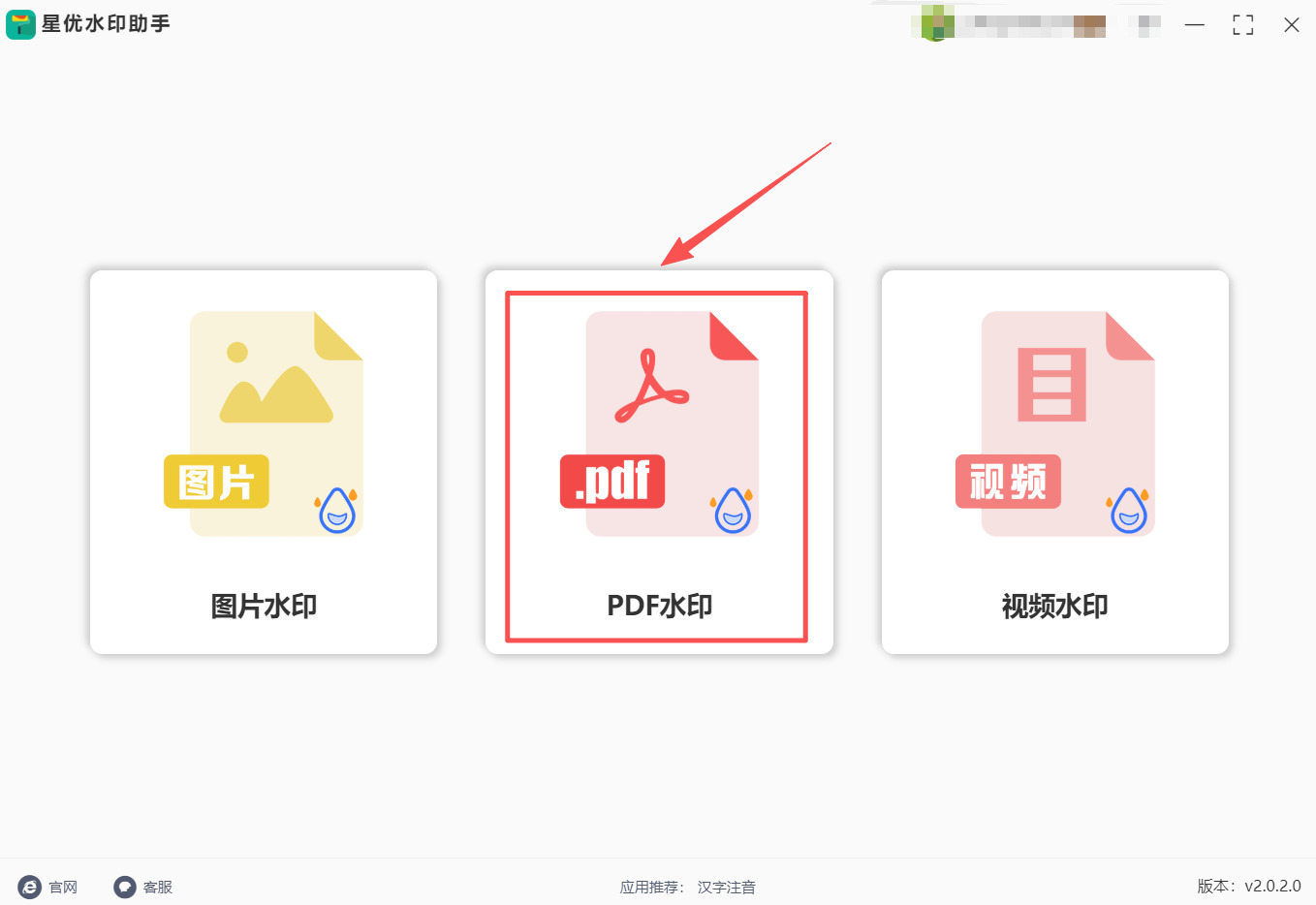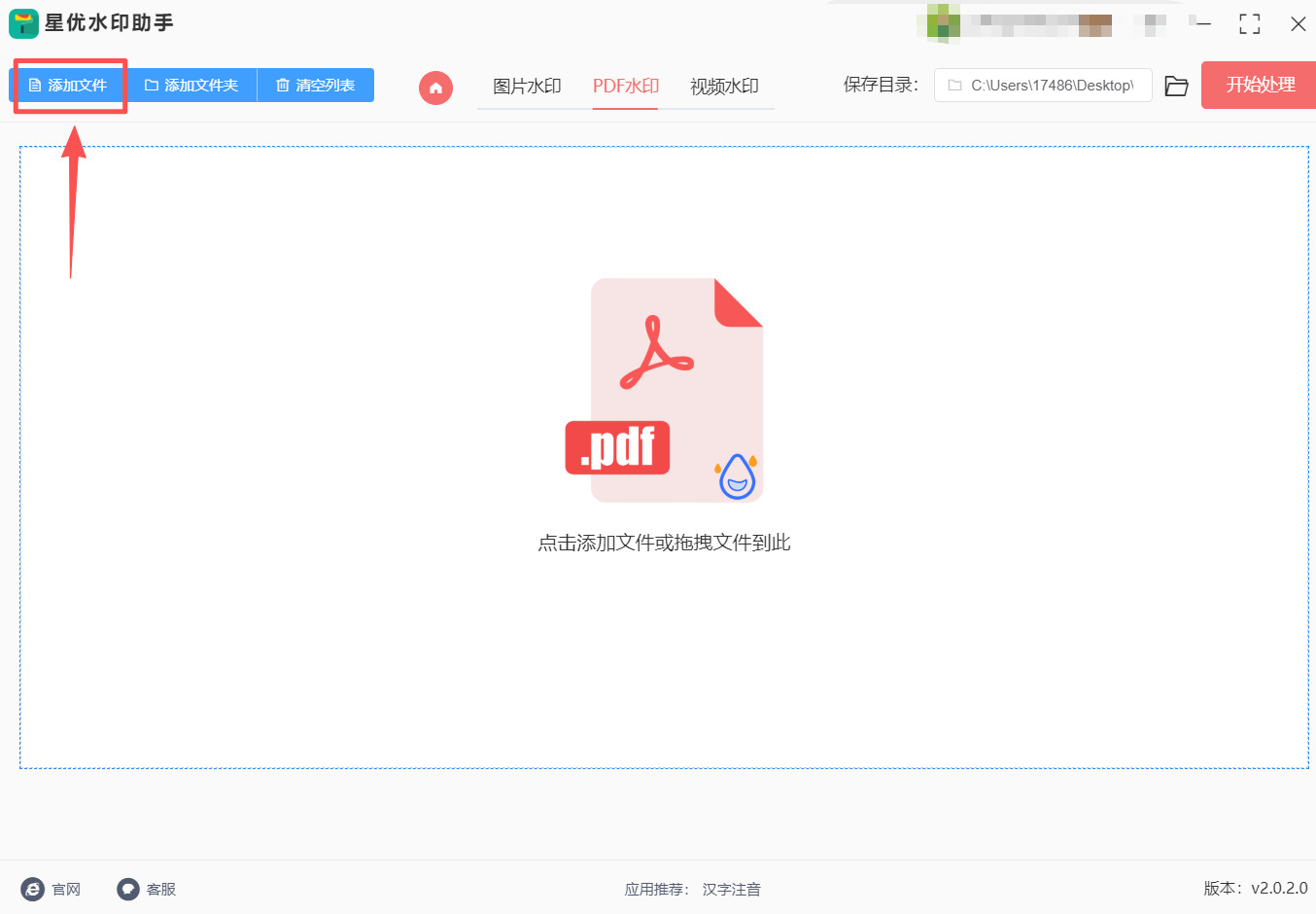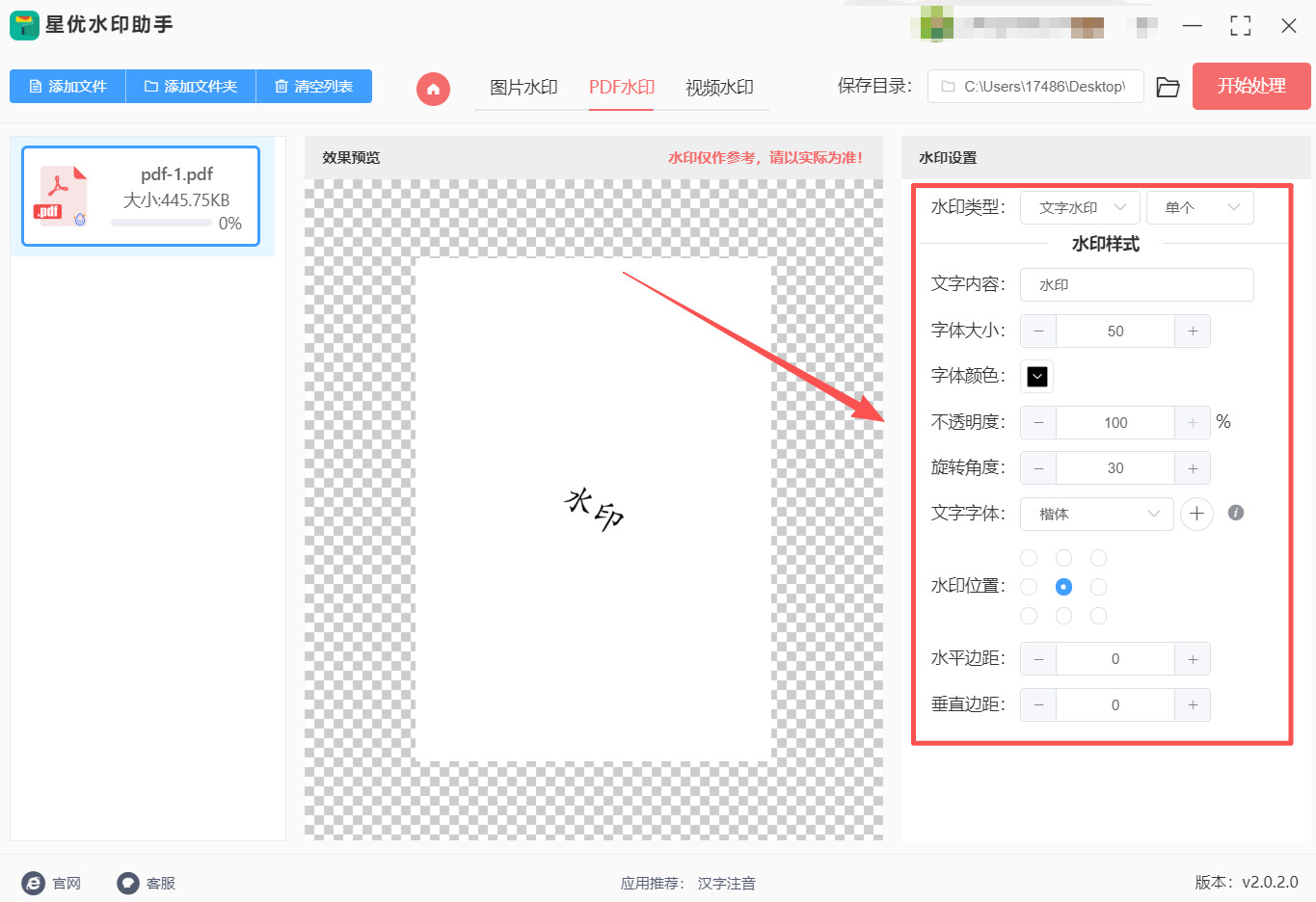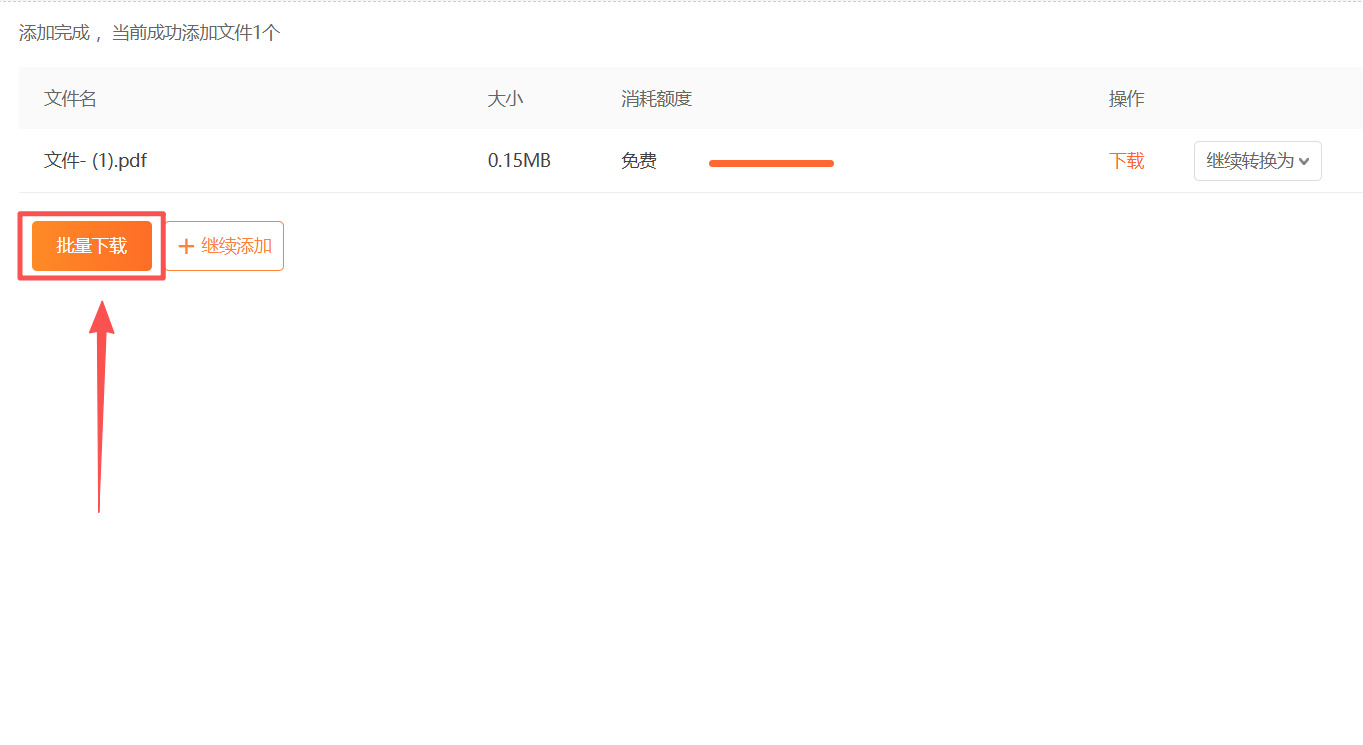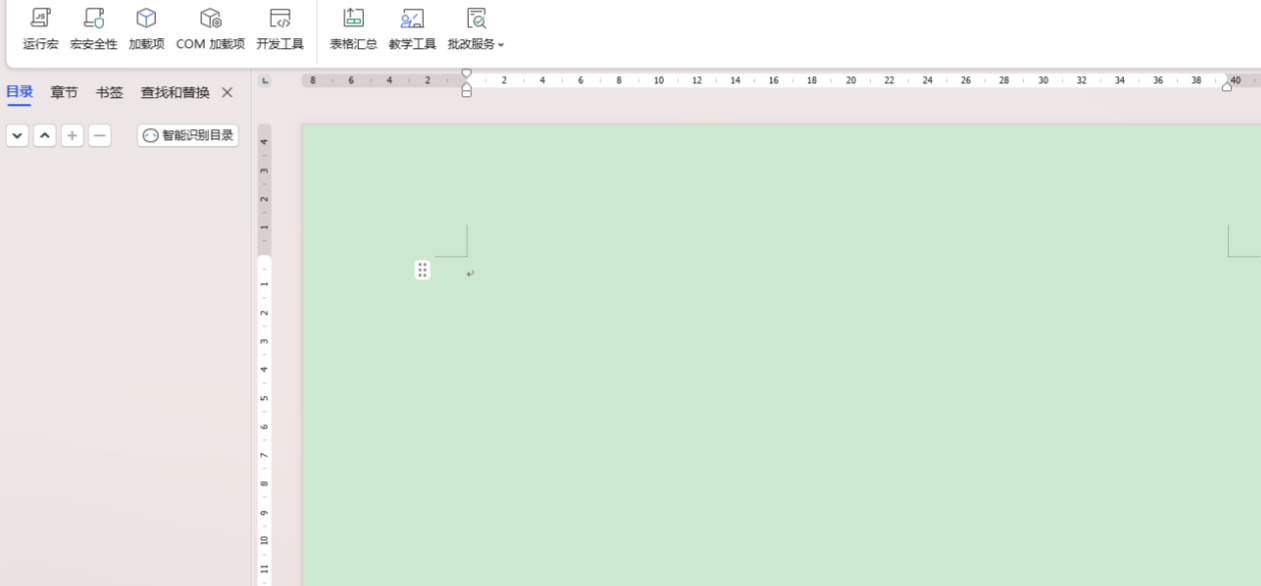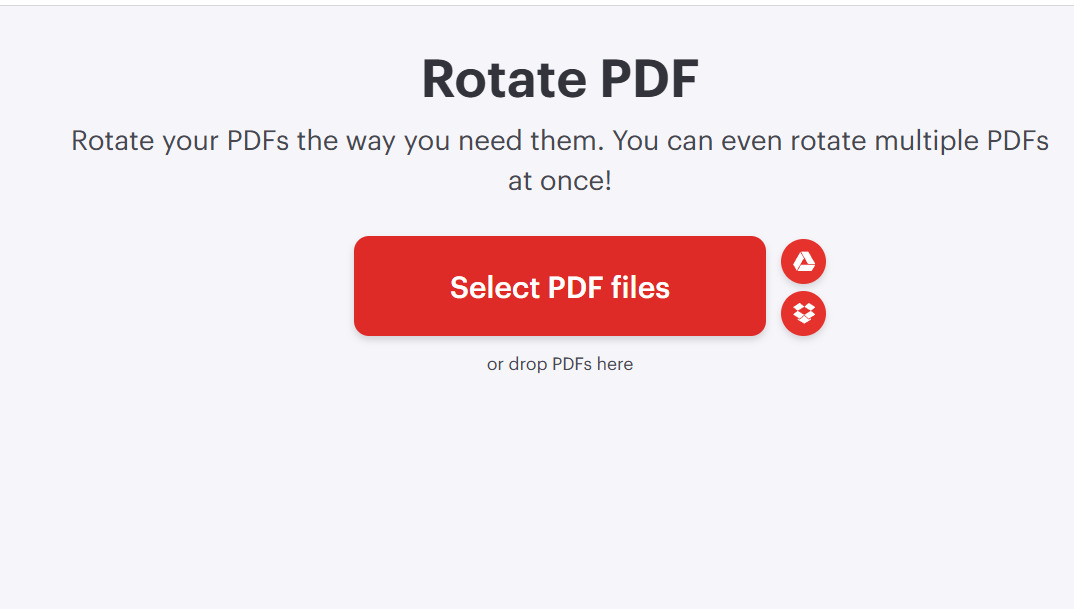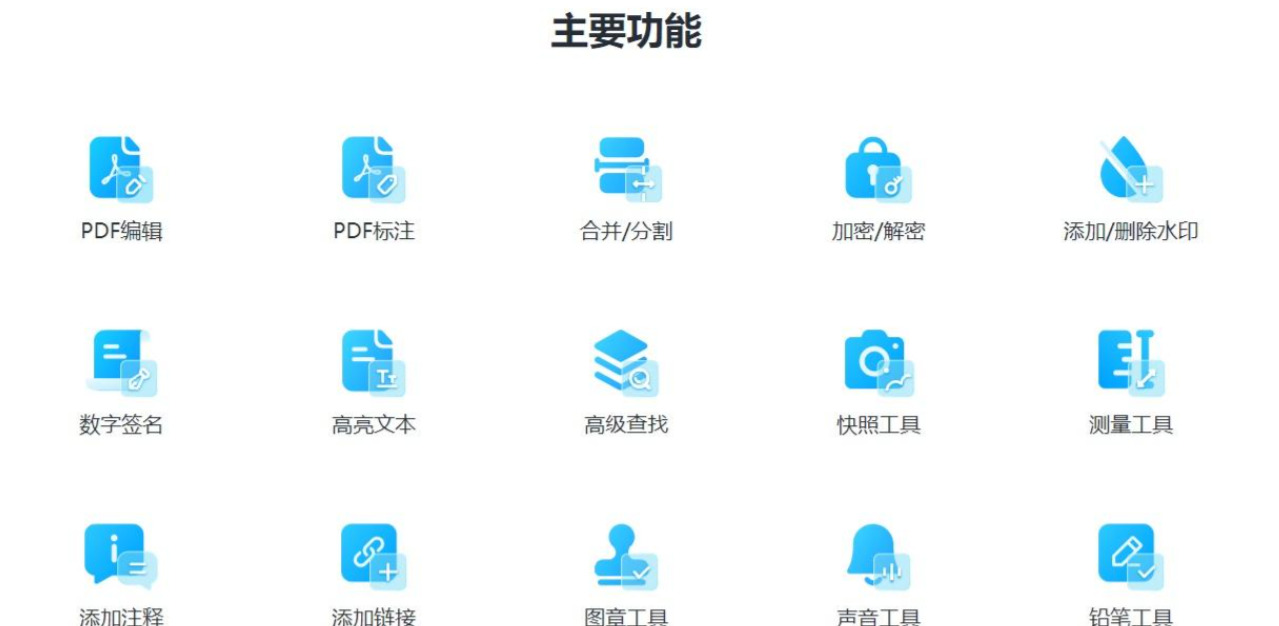在日常办公和文档处理中,给PDF添加水印是非常常见的需求。比如给重要的合同文档添加“机密”水印,防止信息泄露;给对外分享的资料加上公司LOGO水印,提升品牌辨识度;甚至给学生的复习资料添加“仅供学习使用”的水印,明确使用范围。
很多人觉得给PDF加水印需要专业的编辑软件,操作复杂难上手,其实完全不用愁。不管你用电脑还是手机,不管是偶尔添加一个水印,还是批量处理多份文档,都有简单易操作的方法。接下来就分享五种实用技巧,从专业软件到便捷工具,每一步都清晰易懂,让你轻松给PDF添加上合适的水印。

方法一:使用星优水印助手添加PDF水印
软件名称:星优水印助手
推荐指数:☆☆☆☆☆
推荐说明:专业的PDF水印处理软件,支持文字水印、图片水印两种类型,可自定义水印的位置、透明度、大小、旋转角度等参数,还能批量处理多个PDF文件,操作简单高效,满足日常各类水印添加需求。
软件下载地址:https://www.xingyousoft.com/softcenter/XYWatermark
步骤1:获取星优水印助手软件后,按照安装向导完成安装,启动软件后,在主界面点击【PDF水印】功能模块。
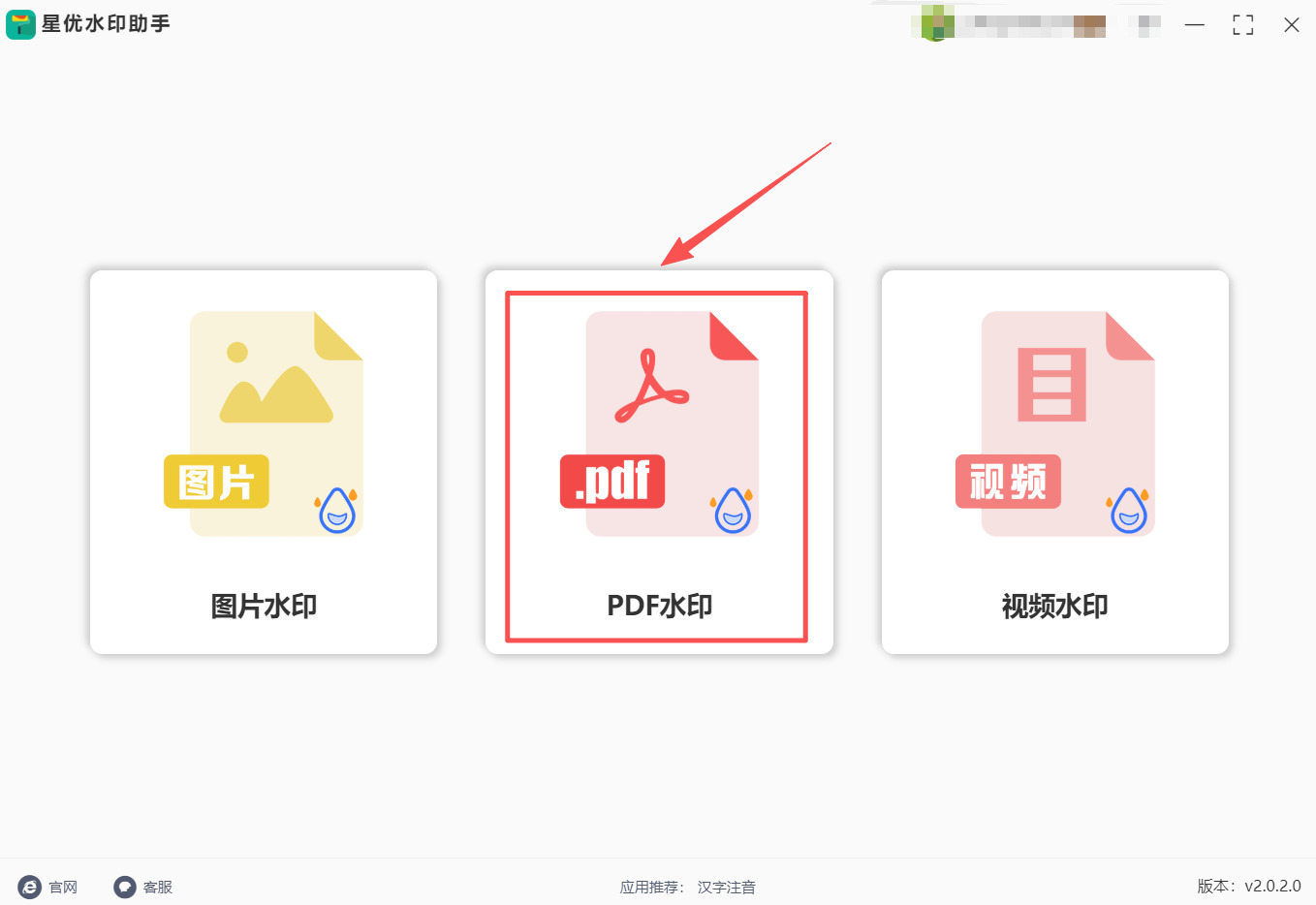
步骤2:点击界面左上角的【添加文件】按钮,选择需要添加水印的PDF文件,支持批量导入多个文件,导入后文件会显示在列表中,可查看文件名、大小、页数等信息。
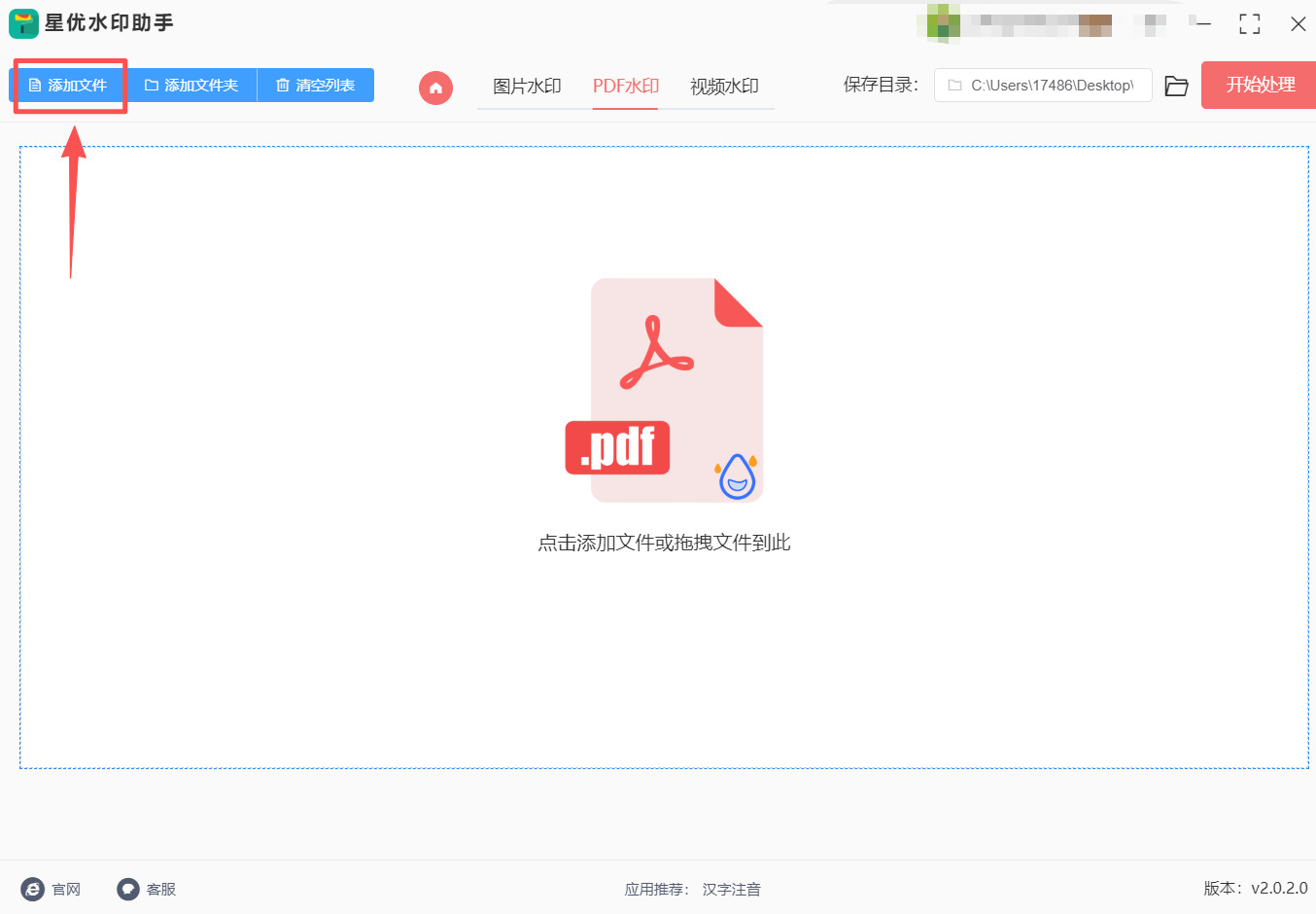
步骤3:软件支持文字水印和LOGO水印两种类型,可根据需求选择并对水印的细节进行调整。
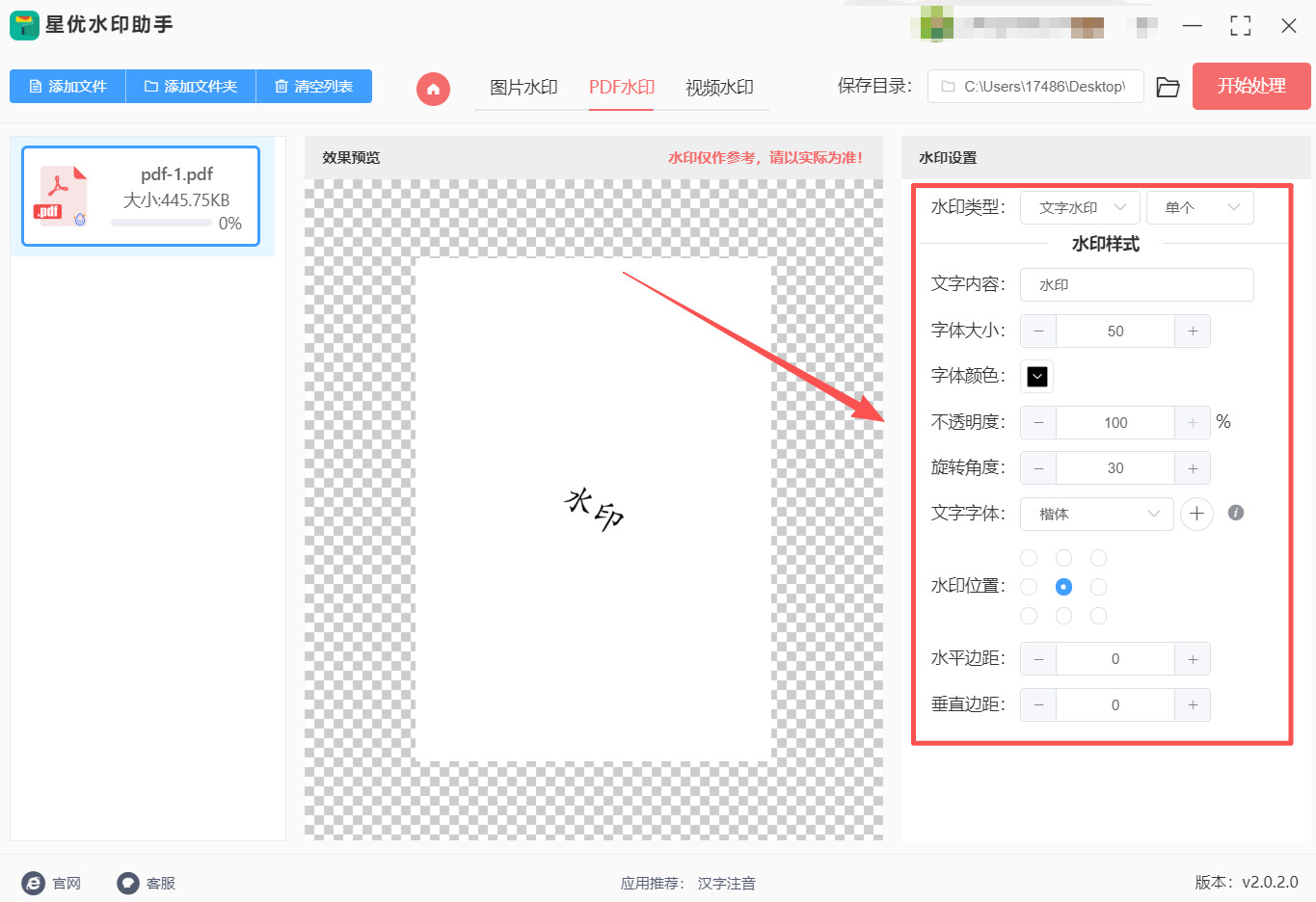
步骤4:细节调整完成后,点击界面右上角的【开始处理】按钮,软件会自动开始给导入的PDF文件添加水印,处理过程中会显示进度条,标注当前处理进度和剩余时间。

步骤5:处理完成后,软件会自动打开保存文件夹,双击文件即可查看添加水印后的效果,确认水印的位置、样式、透明度等是否符合预期。

方法二:使用PDF234在线工具添加pdf水印
工具名称:PDF234
推荐指数:☆☆☆☆
推荐说明:实用的pdf处理在线工具,可以轻松完成pdf水印添加等操作,不过网页可能会卡顿,大家需要注意。
步骤1:打开PDF234在线工具后,你需要在所有工具下方找到pdf加水印功能,然后点击这个功能。

步骤2:功能完成选择后,请点击PDF加水印字样下方的选择上传文件按钮,点击该按钮就可以选择想添加水印的pdf文件并完成文件的导入。

步骤3:pdf文件导入完毕后,大家就可以选择想添加水印的类型和各种细节样式了,调整完成后点击开始添加就行了。

步骤4:工具完成pdf水印添加后,会在新的页面下方显示批量下载按钮,只需点击这个按钮就可以将添加水印的pdf文件下载到自己的设备上。
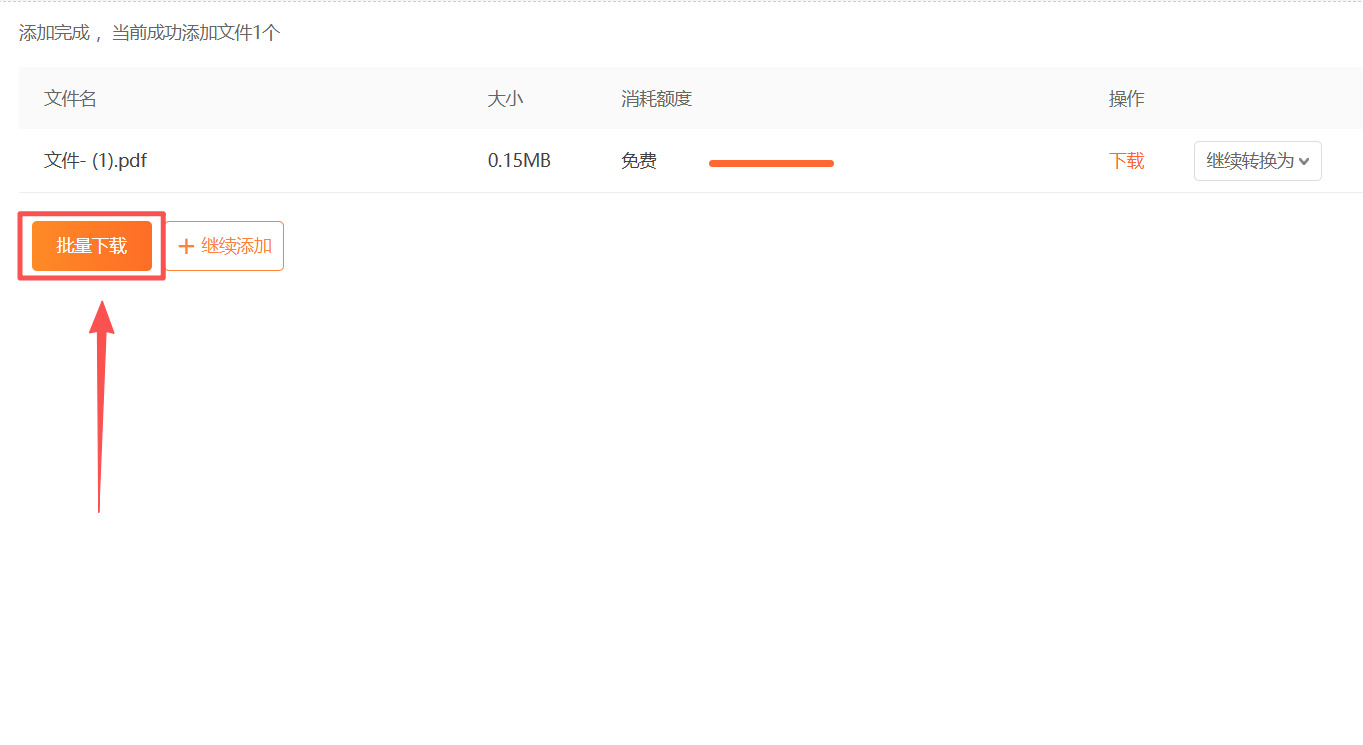
方法三:使用Wce添加PDF水印
推荐指数:☆☆☆☆
推荐说明:Wce是常用的办公软件,支持PDF文件的编辑和水印添加,操作简单,适合日常办公场景,免费版即可满足基本的水印添加需求,部分高级样式需要开通会员。
步骤1:打开Wce并导入PDF文件
启动Wce软件,点击首页的【打开】按钮,选择需要添加水印的PDF文件,导入后在Wce中打开该文件。
步骤2:找到水印功能并选择添加类型
在WcePDF编辑界面的顶部菜单栏中,点击【插入】选项卡,在插入工具面板中找到【水印】按钮,点击下拉菜单,选择【添加水印】选项,弹出水印设置窗口,支持“文字水印”和“图片水印”两种类型。
步骤3:详细设置水印参数
(1)文字水印设置
步骤1:在文字水印设置区域,输入水印文字内容,如“草稿”“样本”等。
步骤2:字体设置:选择字体样式,Wce提供了常见的中文字体和英文字体;设置字号大小,可通过下拉菜单选择或直接输入数值;选择文字颜色,支持标准颜色和自定义颜色。
步骤3:效果设置:
- 透明度:拖动透明度滑块调整,范围为10%-100%;
- 旋转:输入旋转角度数值,范围为-90°到90°;
- 样式:可选择“正常”“斜体”“加粗”“加粗斜体”四种文字样式。
步骤4:布局设置:
- 位置:选择水印在页面中的位置,如左上角、上居中、右上角、左居中、居中、右居中、左下角、下居中、右下角;
- 平铺:勾选“平铺”选项,水印会在页面上均匀分布,可设置平铺的“水平间距”和“垂直间距”,单位为毫米;
- 页码范围:选择“所有页”“当前页”“指定页”,若选择“指定页”,输入具体页码范围。
(2)图片水印设置
步骤1:点击“图片水印”选项卡,点击【选择图片】按钮,导入本地图片文件,支持JPG、PNG、BMP格式。
步骤2:大小设置:
- 按比例缩放:拖动缩放滑块调整图片大小比例,范围为10%-200%;
- 自定义大小:输入图片的宽度和高度数值,单位为毫米,勾选“保持纵横比”可避免图片变形。
步骤3:效果设置:调整图片透明度,范围为10%-100%;输入旋转角度,设置图片的旋转效果。
步骤4:布局设置:选择图片水印的位置、是否平铺以及页码范围,操作与文字水印一致。
步骤5:应用水印并保存文件
设置完成后,点击水印设置窗口中的【确定】按钮,Wce会自动给PDF文件添加水印,添加完成后,点击【文件】-【保存】或【另存为】,选择保存路径,点击【保存】按钮,完成文件保存。
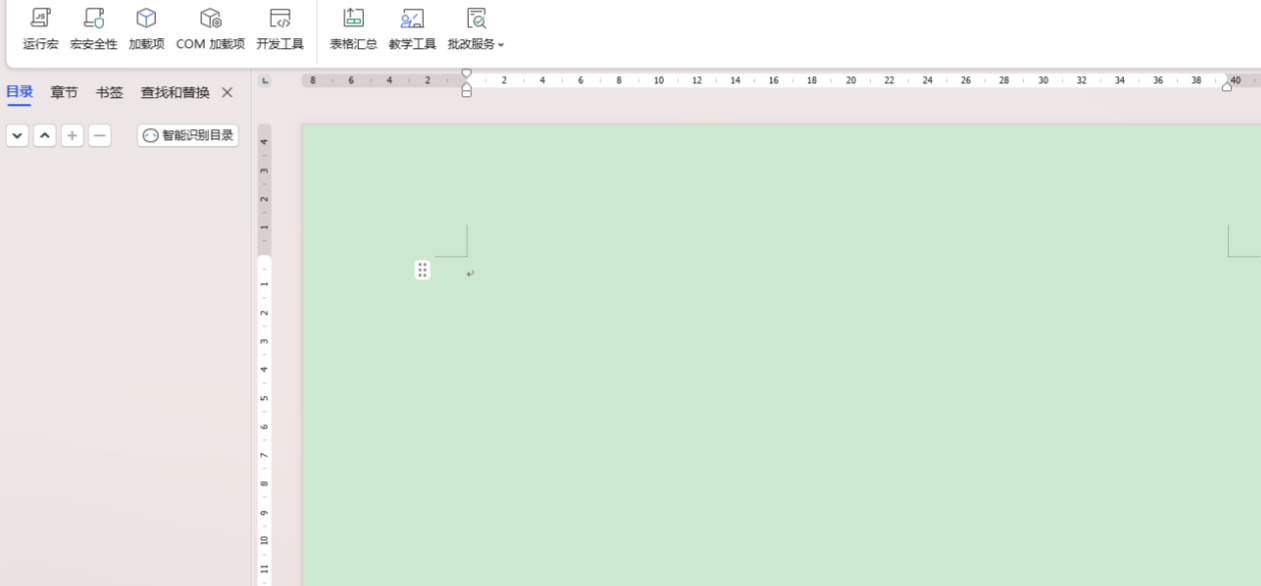
方法四:使用Acdof在线工具添加PDF水印
推荐指数:☆☆☆☆
推荐说明:Acdof是一款免费的在线PDF处理工具,无需安装软件,通过浏览器即可操作,支持文字水印和图片水印添加,操作简单,适合临时需要添加水印的用户,不过处理速度受网络影响较大,文件大小有限制(免费版最大支持200MB)。
步骤1:进入ove在线工具官网
在浏览器中打开这个在线工具,在功能列表中找到【添加水印】功能,点击进入水印添加页面。
步骤2:上传PDF文件
在水印添加页面中,点击【选择文件】按钮,从本地电脑选择需要添加水印的PDF文件,也可通过拖拽文件的方式上传;此外,还支持从Google Drive、Dropbox等云端存储中导入文件。上传完成后,文件会显示在页面的文件列表中。
步骤3:设置水印参数
(1)文字水印设置
步骤1:选择“文字水印”选项,在文本输入框中输入水印文字,如“个人使用”“请勿传播”等。
步骤2:字体设置:从字体下拉菜单中选择字体,支持多种英文字体和部分中文字体;设置字号,通过下拉菜单选择或直接输入数值;选择文字颜色,点击颜色框可自定义颜色。
步骤3:效果设置:
- 透明度:拖动透明度滑块调整,范围为0%-100%;
- 旋转:输入旋转角度数值,范围为-180°到180°。
步骤4:位置设置:
- 对齐方式:选择水平对齐(左、中、右)和垂直对齐(上、中、下);
- 偏移量:输入水平偏移和垂直偏移数值,单位为像素,精准调整水印位置。
步骤5:页面范围设置:选择“所有页面”“奇数页”“偶数页”或“自定义范围”,自定义范围需输入具体页码。
(2)图片水印设置
步骤1:选择“图片水印”选项,点击【上传图片】按钮,导入本地图片文件,支持JPG、PNG格式。
步骤2:大小设置:拖动缩放滑块调整图片大小比例,范围为10%-300%;也可输入具体的宽度和高度数值,单位为像素,勾选“保持纵横比”防止图片变形。
步骤3:效果设置:调整图片透明度,范围为0%-100%;输入旋转角度,设置图片旋转效果。
步骤4:位置设置:选择图片的水平对齐和垂直对齐方式,输入偏移量调整位置;设置需要添加图片水印的页面范围。
步骤5:开始处理并下载文件
设置完成后,点击页面底部的【添加水印】按钮,Acdof会开始处理文件,处理过程中会显示进度条。处理完成后,页面会显示“处理完成”提示,点击【下载文件】按钮,将添加水印后的PDF文件保存到本地电脑;也可选择将文件保存到云端存储或通过邮件发送。
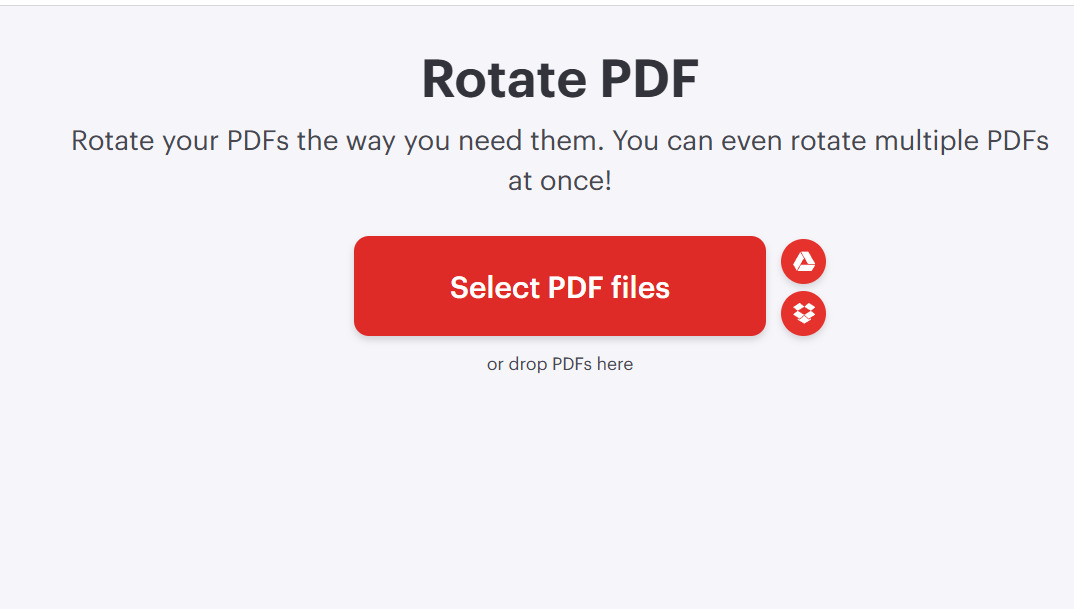
方法五:使用徐极PDF转换器添加PDF水印
推荐指数:☆☆☆☆
推荐说明:徐极PDF转换器是一款多功能的PDF处理软件,除了格式转换,还支持水印添加、页面编辑等功能,操作简单,支持批量处理,适合需要快速给多个PDF添加水印的用户。
步骤1:安装并启动徐极PDF转换器
按照安装向导完成安装,启动软件后,在左侧功能列表中找到【PDF编辑】选项,点击展开后,选择【PDF水印】功能。
步骤2:导入PDF文件
点击界面中的【添加文件】按钮,选择需要添加水印的PDF文件,支持批量导入多个文件,导入后文件会显示在列表中,可查看文件名、大小、页数等信息,还能通过【添加文件夹】按钮批量导入文件夹中的所有PDF文件。
步骤3:设置水印参数
(1)文字水印设置
步骤1:点击【文字水印】选项卡,在文本框中输入水印文字,如“内部机密”“严禁外传”等。
步骤2:字体设置:选择字体样式,如宋体、黑体、楷体等;设置字号大小,范围为8-72号;选择文字颜色,支持自定义RGB颜色。
步骤3:效果设置:
- 透明度:拖动滑块调整,范围为0%-100%;
- 旋转:输入旋转角度,范围为-180°到180°;
- 加粗/倾斜:勾选相应选项设置文字样式。
步骤4:布局设置:
- 位置:选择水印在页面中的位置,如左上角、右上角、中间、左下角、右下角,也可通过X轴、Y轴偏移量精准调整;
- 平铺:勾选“平铺”选项,设置平铺的水平间距和垂直间距,单位为毫米;
- 页码范围:选择“所有页”“当前页”“指定页”,指定页需输入具体页码。
(2)图片水印设置
步骤1:点击【图片水印】选项卡,点击【选择图片】按钮,导入本地图片文件,支持JPG、PNG、BMP格式。
步骤2:大小设置:
- 比例缩放:输入缩放比例数值,范围为10%-200%;
- 固定尺寸:输入图片的宽度和高度,单位为毫米,勾选“保持纵横比”避免变形。
步骤3:效果设置:调整图片透明度和旋转角度,操作与文字水印一致。
步骤4:布局设置:选择图片水印的位置、是否平铺以及页码范围。
步骤5:设置输出路径并开始处理
步骤1:点击【输出路径】后的【浏览】按钮,选择处理后的PDF文件保存位置,可选择“原文件目录”或“自定义目录”。
步骤2:点击界面右下角的【开始处理】按钮,软件会自动开始给导入的PDF文件添加水印,处理过程中会显示进度条和剩余时间。
步骤3:处理完成后,软件会提示“处理成功”,点击【打开文件夹】按钮,可直接查看添加水印后的PDF文件,确认水印效果是否符合要求。
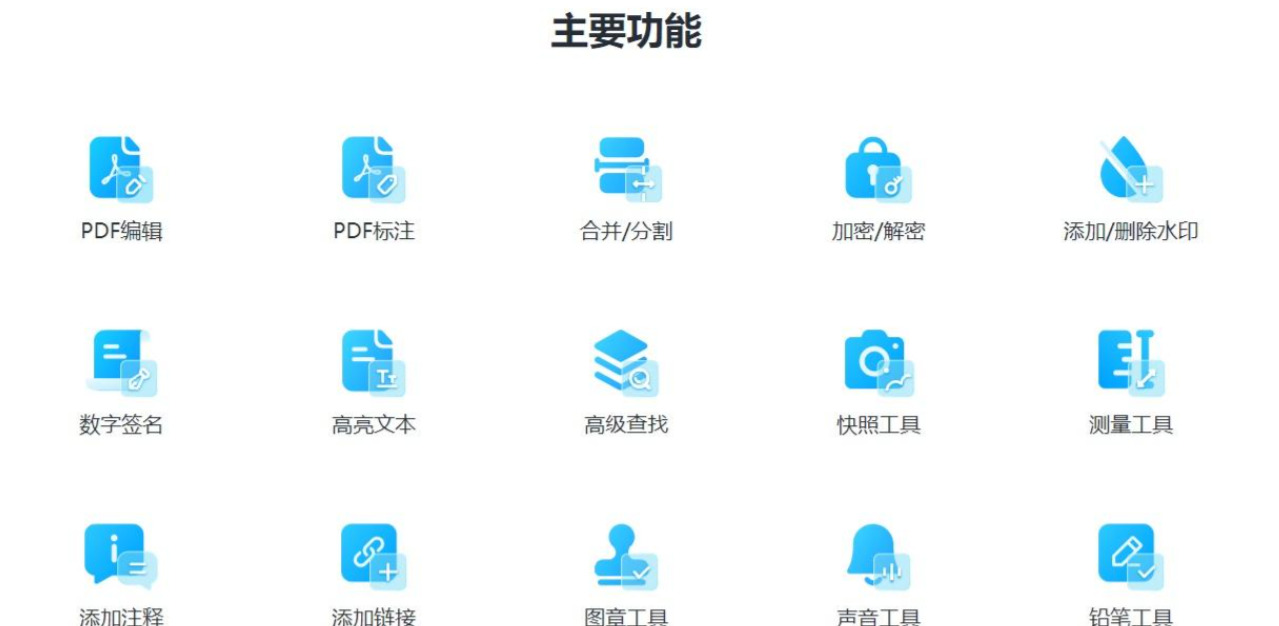
以上五种PDF水印添加方法,覆盖了不同的使用场景和操作需求,不管你是需要专业精细的水印效果,还是只想快速批量添加水印,都能找到适合自己的方式。专业软件如PDF234和星优水印助手功能更全面,适合对水印效果有较高要求的用户;在线工具如Acdof无需安装,适合临时应急使用;办公软件如Wce则适合日常办公场景,操作便捷,不过需要注意,添加水印前建议先备份原PDF文件,避免操作失误导致文件损坏;添加水印后,可打开文件仔细检查水印的位置、透明度、样式等是否符合预期,确保水印既不影响文档内容的可读性,又能起到相应的标识或保护作用。掌握这些方法后,以后再遇到给PDF添加水印的需求,就能轻松应对了。到这里今天这篇“PDF水印添加方法汇总!”就介绍完毕了,感谢大家的阅读与支持!